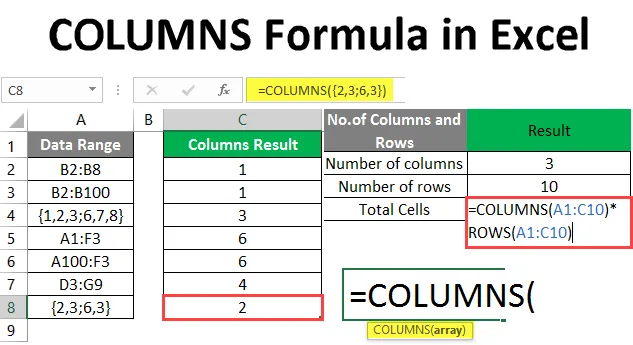
COLUMNS Formula v Exceli (obsah)
- Úvod do stĺpcového vzorca
- Ako používať stĺpec COLUMNS v Exceli?
Úvod do stĺpcového vzorca
Vzorec COLUMNS sa používa na zistenie počtu stĺpcov dostupných v danom poli alebo referencie vo vstupnom poli. Je to zabudovaná funkcia, ktorá spadá pod funkciu vyhľadávania a referencie. Je užitočné pri hľadaní počtu stĺpcov v poli.
Predpokladajme napríklad, že existuje pole „B2: F7“, potom sa vo funkcii COLUMNS (= COLUMNS (B2: F7)) vráti 5. Znamená to, že v rozmedzí B2 až F7 existuje 5 stĺpcov.
syntax
COLUMNS () - Vráti celkový počet stĺpcov dostupných v danom vstupe. Existuje iba jeden argument - pole.
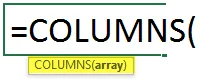
Argument funkcie COLUMNS:
- array: Je to povinný parameter, pre ktorý chce užívateľ spočítať počet stĺpcov v rozsahu buniek.
Ako používať stĺpec COLUMNS v Exceli?
COLUMNS Formula v Exceli je veľmi jednoduchá a ľahká. Poďme pochopiť, ako používať stĺpec COLUMNS v Exceli s niekoľkými príkladmi.
Túto šablónu COLUMNS -Formula -Excel- si môžete stiahnuť tu - COLUMNS -Formula -Excel- TemplatePríklad č. 1 - Ako používať funkciu stĺpcov v Exceli
V tabuľke v Tabuľke 1 sú uvedené niektoré údaje, takže užívateľ chce spočítať, koľko stĺpcov je v tabuľke.
Pozrime sa, ako môže funkcia COLUMNS tento problém vyriešiť.
Otvorte MS Excel, prejdite na List1, kde chce užívateľ zistiť počet stĺpcov v tabuľke.
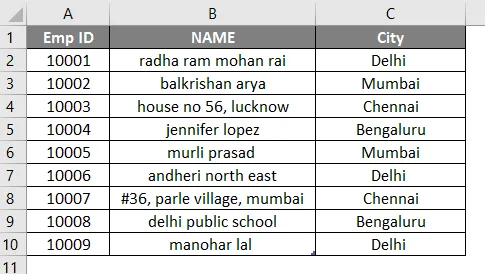
Vytvorte jednu hlavičku pre výsledky COLUMNS, aby sa v stĺpci D. zobrazil výsledok funkcie.
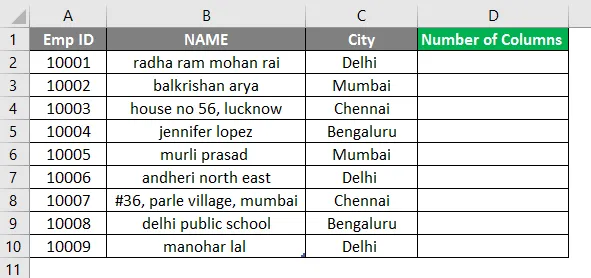
Kliknite na bunku D2 a použite stĺpec COLUMNS Formula.
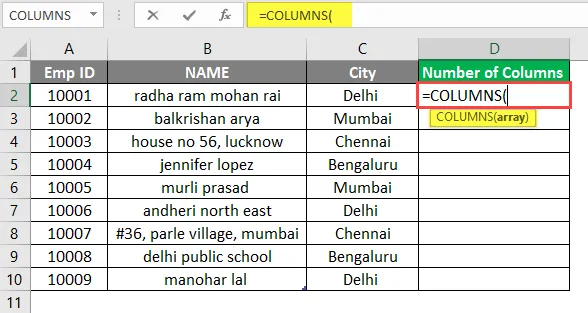
Teraz požiada o pole, ktoré je rozsahom tabuľky, čo znamená celkový počet buniek.
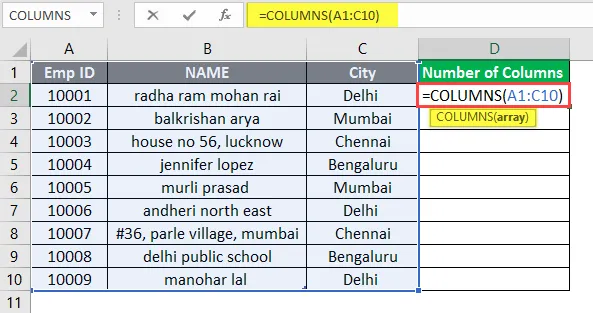
Stlačte kláves Enter.
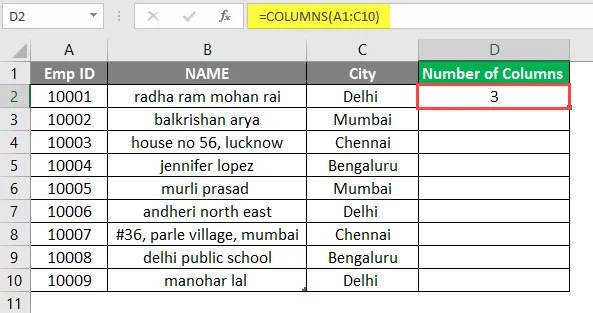
Teraz zlúčte bunky z D2 do D10.
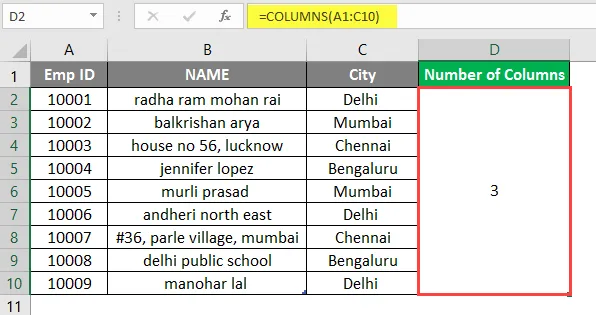
Zhrnutie príkladu 1:
Ako chce užívateľ zistiť počet stĺpcov v tabuľke. Výsledok funkcie je k dispozícii v stĺpci D, ktorý prichádza ako 3, čo znamená, že v rozsahu A1 až C10 sú celkovo 3 číselné stĺpce.
Príklad č. 2 - Rôzne typy polí a referencií
V tabuľke v Tabuľke 2 je určitý rozsah údajov, takže užívateľ chce spočítať, koľko stĺpcov je v rozsahu údajov.
Pozrime sa, ako môže funkcia COLUMNS tento problém vyriešiť.
Otvorte MS Excel, prejdite na List2, kde chce užívateľ zistiť počet stĺpcov v rozsahu.
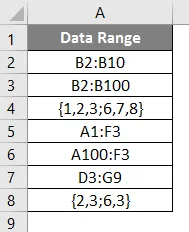
Vytvorte jednu hlavičku pre výsledky COLUMNS, aby sa v stĺpci C zobrazil výsledok funkcie.
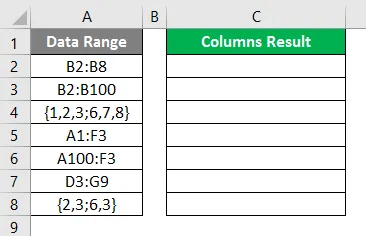
Kliknite na bunku C2 a použite stĺpec COLUMNS Formula.
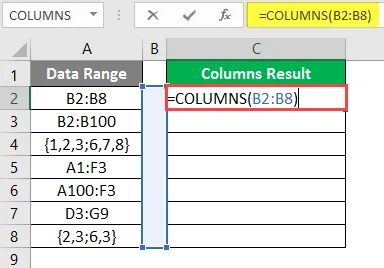
Výsledok je uvedený nižšie po použití vyššie uvedeného vzorca.
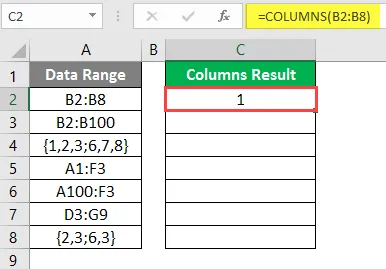
Použite vzorec Stĺpce v nasledujúcej bunke.
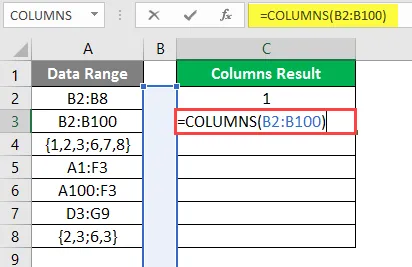
Výsledok je uvedený nižšie po použití vyššie uvedeného vzorca.
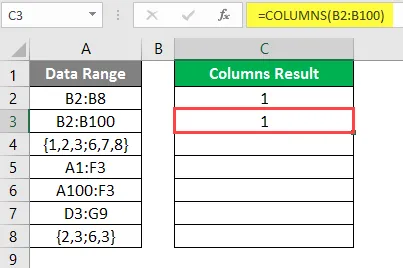
Použite vzorec Stĺpce v nasledujúcej bunke.
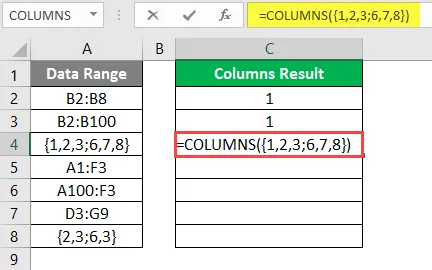
Výsledok je uvedený nižšie po použití tohto vzorca.
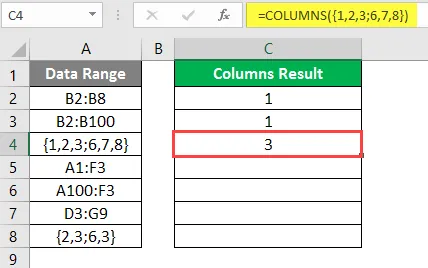
Použite vzorec Stĺpce v nasledujúcej bunke.
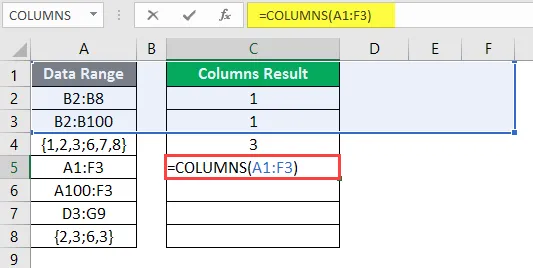
Výsledok je uvedený nižšie po použití vyššie uvedeného vzorca.
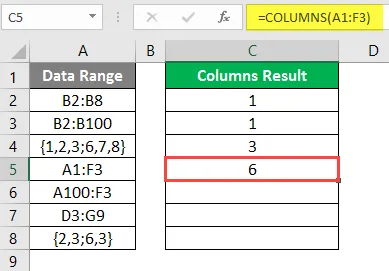
Použite vzorec Stĺpce v nasledujúcej bunke.
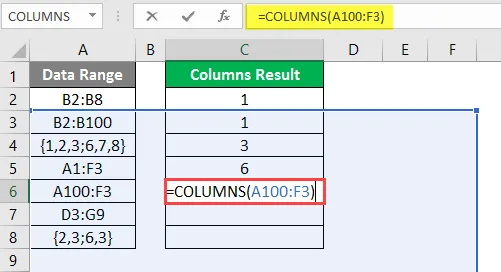
Výsledok je uvedený nižšie po použití tohto vzorca.
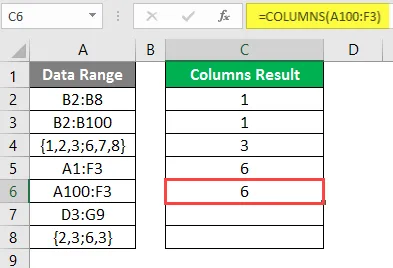
Použite vzorec Stĺpce v nasledujúcej bunke.
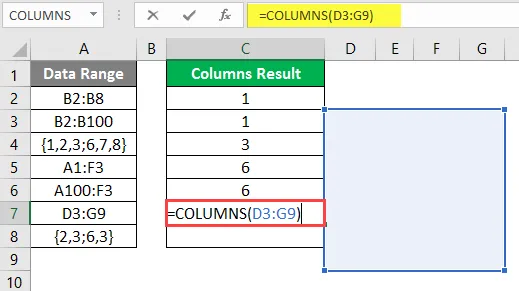
Výsledok je uvedený nižšie po použití stĺpcového vzorca.
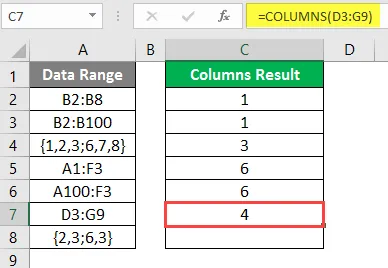
Použite vzorec Stĺpce v nasledujúcej bunke.
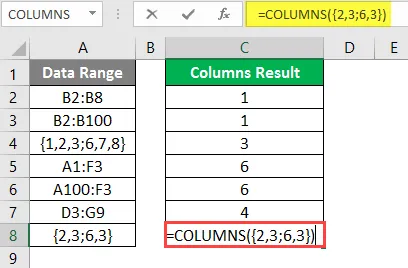
Výsledok je uvedený nižšie po použití stĺpcového vzorca.
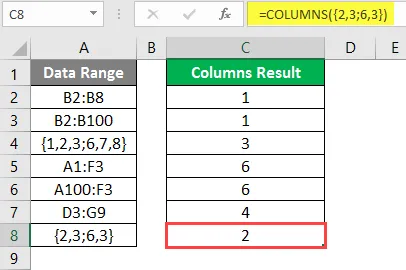
Zhrnutie príkladu 2:
Ako chce užívateľ zistiť počet stĺpcov v tabuľke. Výsledok funkcie je k dispozícii v stĺpci C, ktorý prichádza pre jednotlivé údaje.
Príklad č. 3 - Nájdite celkový počet buniek v poli alebo v odkazoch
Niektoré údaje sú uvedené v tabuľke v hárku3, ktoré majú ID Emp, Name a City. Takže užívateľ chce spočítať, koľko buniek je v tabuľke.
Pozrime sa, ako funkcia COLUMNS môže vyriešiť tento problém pomocou funkcie riadkov.
Otvorte MS Excel, prejdite na List3, kde chce užívateľ zistiť celkový počet buniek v tabuľke.
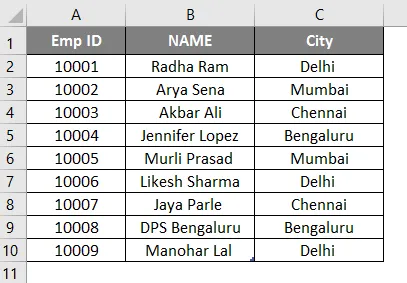
Vytvorte tri hlavičky pre výsledok COLUMNS, výsledok riadkov a celkový počet buniek, aby sa zobrazil výsledok funkcie v stĺpci D.
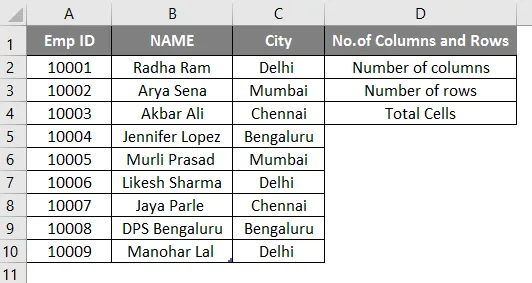
Kliknite na bunku E2 a použite stĺpec COLUMNS Formula.
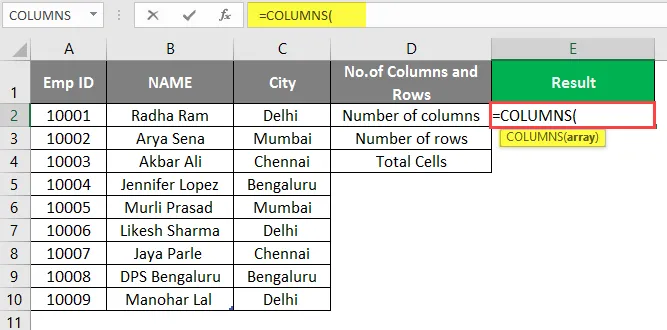
Teraz požiada o pole, ktoré je v rozsahu tabuľky, čo znamená, že celkový počet buniek, vyberte bunky A1 až C10.
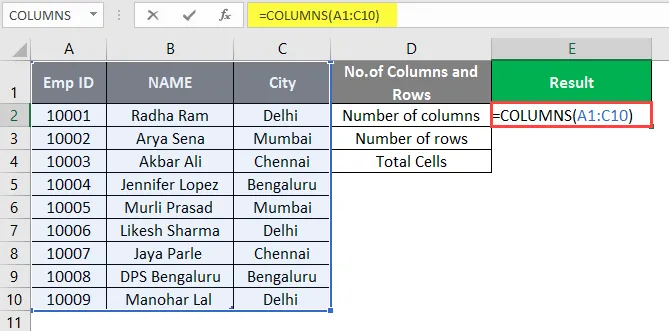
Stlačte kláves Enter.
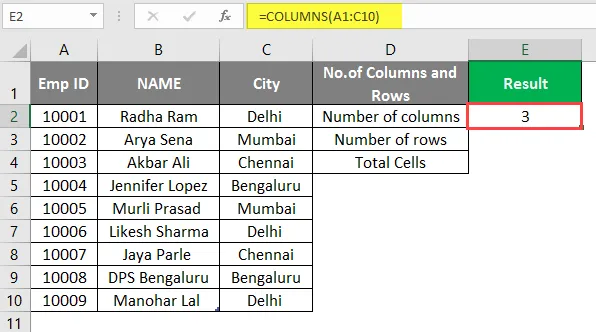
Kliknite na bunku E3 a použite funkciu ROWS na spočítanie celkového počtu riadkov v tabuľke.
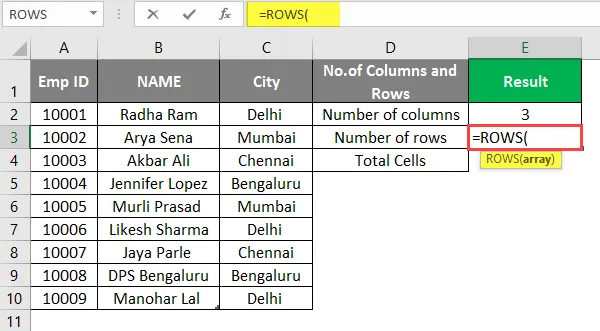
Teraz požiada o pole, ktoré je rozsahom tabuľky, čo znamená, že celkový počet buniek v tabuľke, vyberte bunky A1 až C10.
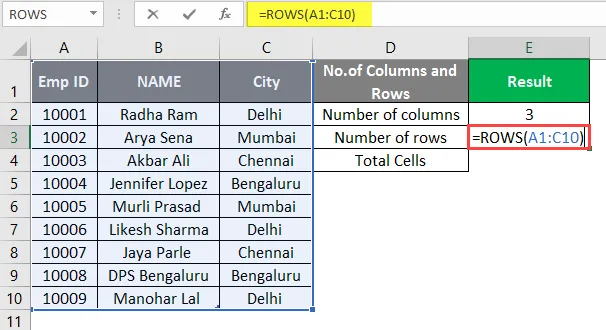
Stlačte kláves Enter.
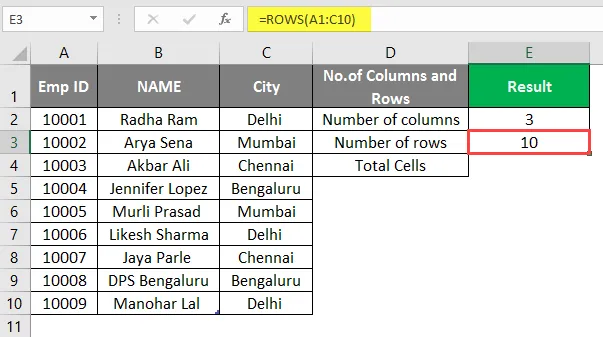
Teraz jednoducho vynásobte údaje buniek z celkového počtu stĺpcov a celkového počtu riadkov v E4, aby ste zistili celkový počet buniek v tabuľke.
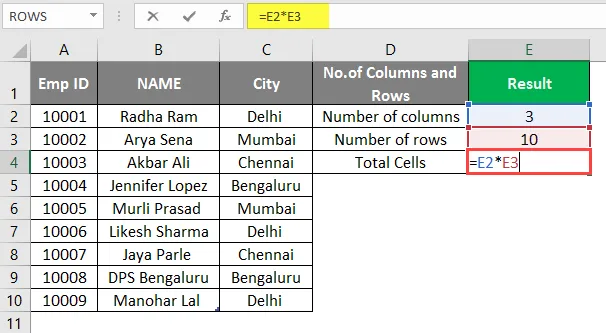
'OR'
Vypočítajte celkový počet stĺpcov a celkový počet riadkov v bunke E4 a vynásobte ich iba tam.
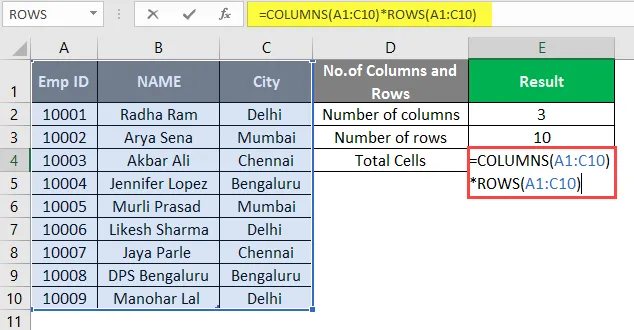
Stlačte kláves Enter.
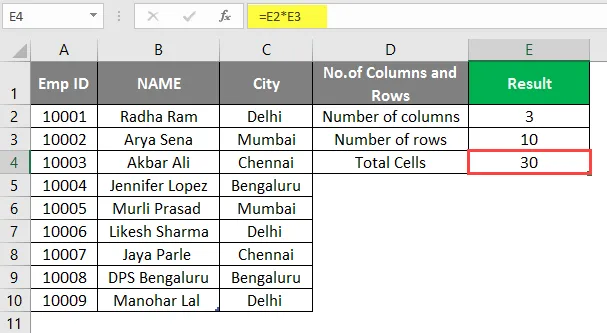
Zhrnutie príkladu 3:
Pretože užívateľ chce zistiť celkový počet buniek v tabuľke. Výsledok funkcie je k dispozícii v bunke F4, ktorá prichádza po výpočte 30.
Čo je potrebné pamätať
- Funkcia COLUMNS vráti počet stĺpcov dostupných v danom poli alebo odkaz vo vstupnom poli.
- Môže sa použiť vo vzorci, keď chce užívateľ zistiť celkový počet stĺpcov dostupných v poli.
- Argument poľa je povolený aj pre jednu bunku alebo je uvedený odkazom v poli, ktorý má jednu bunku. Nebude však podporovať viac buniek ani odkaz vo funkcii stĺpcov, používateľ môže prejsť naraz iba jeden rozsah.
Odporúčané články
Toto bol sprievodca COLUMNS Formula v Exceli. Tu diskutujeme o tom, ako používať COLUMNS Formula v Exceli spolu s praktickými príkladmi a stiahnuteľnou šablónou Excel. Môžete si tiež prečítať naše ďalšie navrhované články -
- SUBTOTAL Formula v Exceli
- Vytváranie vyhľadávacej tabuľky v Exceli
- Čo je Sprievodca grafom v Exceli?
- Časový rozdiel v Exceli